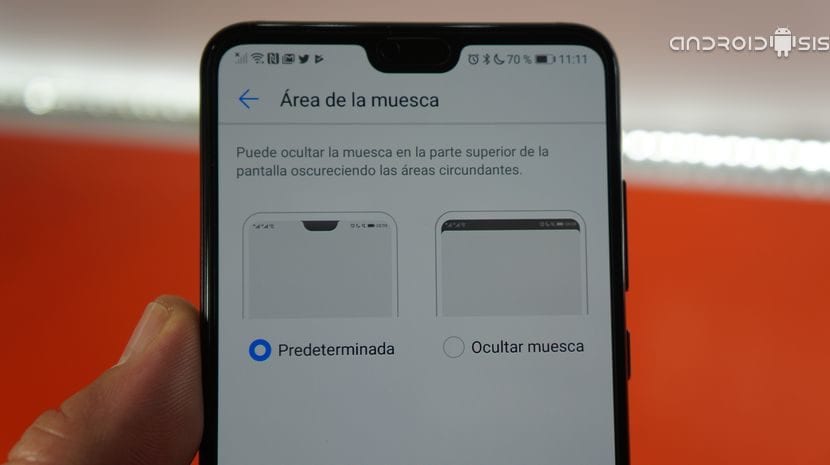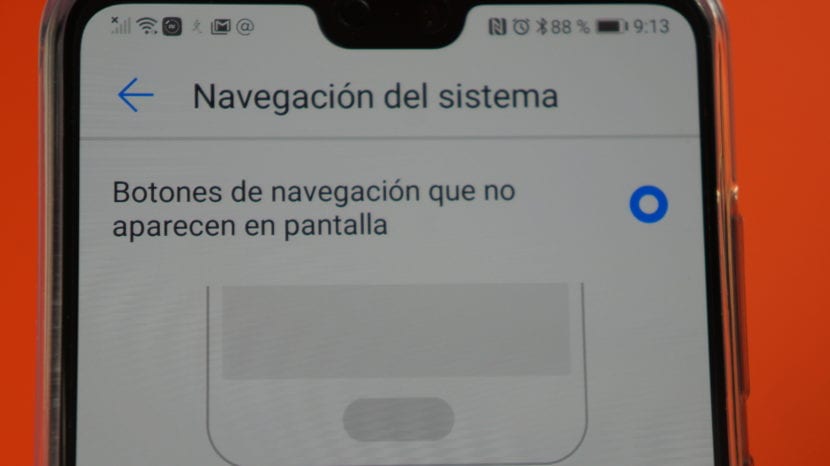Wenn Sie ein Benutzer eines der High-End-Smartphones von Huawei sind, ist diese Serie von Tricks für das Huawei P20 PRO Sie werden sie mit Sicherheit mögen, da Sie Ihr Terminal optimal nutzen werden.
Und das ist es obwohl All dies, was ich Ihnen weiter unten erzähle, ist Standard in den Einstellungen des Huawei P20, P20 Pro und des Huawei Mate 10Viele Benutzer sind sich des enormen Potenzials der Anpassungsschicht von Huawei und der speziellen Funktionen, die in den Einstellungen dieser großartigen High-End-Android-Terminals verborgen sind, nicht bewusst.
Die besten Tricks für das Huawei P20 Pro. (Gültig für P20 und Mate 10)
Machen Sie das Beste aus Ihren Knöcheln
Aus den Huawei P20 Pro-Einstellungen, speziell im Rahmen der Option Intelligente Unterstützung Wir können eine Einstellung finden, die unter dem Namen Bewegungen steuern Sie ermöglichen es uns, die alltäglichsten Aktionen nur mit den Fingerknöcheln auszuführen.
Wie ich Ihnen in dem angehängten Video zeige, dass ich Sie am Anfang dieses Beitrags verlassen habe, und ich empfehle Ihnen, einen Blick darauf zu werfen, finden wir Funktionen, die mit unseren Knöcheln gesteuert werden können wie die, die ich unten detailliert beschreiben werde:
- Führen Sie Anwendungen schnell aus Öffnen Sie beispielsweise die Kamera von einem beliebigen Bildschirm aus, indem Sie einfach ein «C» mit dem Fingerknöchel zeichnen, ein «E» zum Aufrufen des Google Chrome-Browsers, ein «M» zum Öffnen der Musikanwendung und ein «W» zum Öffnen die Wetteranwendung.
- Machen Sie Screenshots: Um einen Screenshot von allem zu machen, was auf dem Bildschirm angezeigt wird, müssen wir nur zweimal mit den Fingerknöcheln tippen, um einen freien Schnitt zu machen, nur einen Fingertipp, gefolgt von dem Strich, den wir als Schnitt oder freie Bildschirmaufnahme machen möchten. Um einen langgestreckten Screenshot einer Webseite, einer WhatsApp-Konversation, eines Telegramms, eines Messenger oder einer Instant Messaging-Anwendung oder -Anwendung zu erstellen, die dies zulässt, müssen Sie lediglich ein "S" mit den Fingerknöcheln zeichnen.
- Rufen Sie den geteilten Bildschirm auf: Um den geteilten Bildschirm aufzurufen, reicht es nur aus, in einer Anwendung zu sein, die mit dem geteilten Bildschirm kompatibel ist, und mit unseren Fingerknöcheln eine horizontale Linie von Seite zu Seite des Bildschirms unseres Android zu ziehen.
Sie mögen die Kerbe nicht? Nun, verstecken Sie sie vor den Einstellungen
Wenn Ihnen die Notch der neuen Huawei-Terminals wie P20 oder P20 Pro nicht gefällt, ist dies keine Entschuldigung dafür, dass Sie nicht das kaufen, das für mich heute das beste Android-Terminal heute ist, das Huawei P20 Pro und es ist, dass aus den Einstellungen derselben, im Bildschirmbereich gibt es eine Option namens Notch, aus der Sie auswählen können, ob die Notch angezeigt oder ausgeblendet werden soll nach einem horizontalen Balken, der den Bildschirm von einer Seite zur anderen kreuzt und das Terminal mit einem oberen Rahmen von der gleichen Größe oder Dicke wie die Kerbe belässt, wodurch er vollständig ausgeblendet wird.
Blenden Sie die Schaltflächen auf dem Bildschirm aus, um den gesamten Bildschirm Ihres Terminals zu nutzen
In den Huawei-Einstellungen finden wir in der Systemoption einen Abschnitt namens Systemnavigation, in dem wir können Blenden Sie alle Tasten auf dem Bildschirm aus und verwenden Sie den Fingerabdruckleser auf der Vorderseite mit Gesten um wirklich einen ganzen Bildschirm in unseren Händen zu haben.
Bei einer leichten Berührung des Lesegeräts fungiert es als Zurück-Taste, bei einer langen Berührung als Home-Taste und bei einer gleitenden Berührung nach rechts oder links als Multitasking- oder neuere Anwendung. Um den Google-Assistenten anzurufen, reicht es aus, von einer der Seiten außerhalb des Fingerabdrucklesers zu wischen, indem Sie nach oben schieben.
Kameraeinstellungen zum Aufnehmen von Fotos mit 40 mpx
Wie ich Ihnen in dem Video zeige, das ich Ihnen zu Beginn dieses Beitrags hinterlassen habe, können wir in den Kameraeinstellungen jede der Einstellungen der verschiedenen Modi eingeben, um die Hauptparameter auf diese Weise zu bearbeiten. So können wir aus dem Fotomodus die Kameraeinstellungen eingeben und Wählen Sie die Auflösung pro Foto von nicht mehr und nicht weniger als 40 mpx das bietet uns die Hauptkamera dieses Huawei P20 Pro.
Wenn Sie die 40 mpx aktivieren, werden unsere Fotos im Fotomodus allerdings viel gewinnen Wir werden den 5-fachen optischen Zoom verlieren, den die Leica-Kamera des Huawei P20 Pro bietet, um Fotos mit 10 mpx aufzunehmen. Dies hat keinerlei Auswirkungen auf die anderen Modi, z. B. den sensationellen Porträtmodus, in dem weiterhin spektakuläre Fotos mit unscharfem Hintergrund bei 10 MPX-Qualität aufgenommen werden.
Sie können all diese Tricks und weitere Tipps auf viel einfachere und visuellere Weise in dem Video sehen, das ich Ihnen zu Beginn dieses Beitrags hinterlassen habe. Ich empfehle Ihnen daher, es sich genauer anzusehen.
Zum Abschluss hinterlasse ich Ihnen das Video des vollständigen Video-Reviews, den ich vor einiger Zeit mit dem Huawei P2o Pro gemacht habe: